Устанавливаем тему в Яндекс браузере
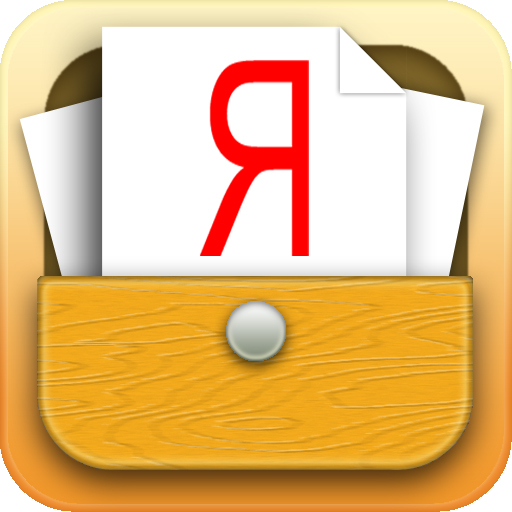 На сегодняшний день большинство людей являются активными пользователями сети интернет. Как показывает практика, многие юзеры отдают предпочтение Яндекс Браузеру.
На сегодняшний день большинство людей являются активными пользователями сети интернет. Как показывает практика, многие юзеры отдают предпочтение Яндекс Браузеру.
Это неудивительно, ведь он представляет собой практичный инструмент для быстрого пользования интернетом.
Яндекс Браузер располагает обширным функционалом. Пользователи могут использовать различные дополнения. К примеру, желающие подчеркнуть свою индивидуальность, могут сменить скучный стандартизированный фон и установить яркую тему.
Как поставить тему в Яндекс Браузере
Содержание
Желание придать своему браузеру новых красок – это нормальное желание для пользователей сети. Как осуществить смену фона? Достаточно придерживаться простой пошаговой инструкции и установка новой темы не составит труда. Выполните последовательно следующие действия:
- Запустите браузер Яндекс.
- В левом нижнем углу находится графа «сменить фон», нажмите ее.
- В правом углу пользователям необходимо найти функцию «загрузить», она необходима для дальнейшей установки фона.
- Перед юзерами появятся картинки, предложенные браузером, которые можно использовать в качестве темы. Достаточно кликнуть по одной из них и нажать «готово».
В том случае, если стандартный фон не пришелся пользователям по душе, они могут воспользоваться функцией загрузки собственного изображения. Для этого нужно выполнить следующие действия:
- Рядом с предложенными от браузера картинками, пользователи увидят изображение, обозначающие дополнительные параметры. Необходимо кликнуть по нему.
- Нажав на графу «загрузить» перед юзерами откроется дополнительное окно. С его помощью можно выбрать любую картинку, которая сохранена на компьютерном устройстве.
- Выбрав приглянувшееся изображение, пользователям необходимо нажать графу «готово».
- Новая тема для браузера Яндекс успешно установлена.
Пользователям, загружающим изображения, используемое для фона с компьютера, необходимо уделить внимание формату картинки. Для браузера можно использовать картинки исключительно с расширением jpg или png. В противном случае, установка темы будет невозможна.
Анимирование темы
В том случае, если пользователям наскучил привычный статичный фон, можно внести некоторые изменения в изображение, выбранное для темы в браузере. Альтернативным решением станет анимирование темы. Для этого необходимо выполнить несколько простых действий:
- Вызовите контекстное меню браузера.
- Кликните по графе «изменить».
- Перед вами появится перечень доступных анимаций. Пользователям доступен предварительный просмотр.
- Выбрав приглянувшуюся анимацию, нажмите графу «готово».
Стоит отметить, что загрузка анимации актуальна не для всех пользователей. При проигрывании изображения, заряд батареи ноутбука или мобильного устройства стремительно падает. По этой причине функция станет идеальным решением для компьютеров, работающих исключительно от сети.
Как загрузить темы из Интернет-магазина
Сеть пестрит различными предложениями. Пользователи, желающие сменить фон на что-то необычайное, могут воспользоваться услугами интернет-магазина. Примечательно, но многие из них предлагают юзерам сети бесплатную установку фона для браузера.
Альтернативным решением станет интернет-магазин от Google Chrome. Для бесплатной загрузки можно выполнить несколько хитрых действий для установки фона:
- Зайдите в интернет-магазин и выберете наиболее привлекательное изображение.
- Для того чтобы сделать новый фон в Яндекс браузере достаточно кликнуть графу «загрузить бесплатно».
- Тема будет установлена в ваш браузер в автоматическом режиме.
Стоит отметить, что пользователи могут воспользоваться любым сервисом для установки тем и загрузить новый фон идентичным способом. Для осуществления процедуры достаточно вбить в поисковик запрос «темы для браузера» и юзеры смогут загрузить эффектный фон из любой частной площадки абсолютно бесплатно.
— Регулярная проверка качества ссылок по более чем 100 показателям и ежедневный пересчет показателей качества проекта.
— Все известные форматы ссылок: арендные ссылки, вечные ссылки, публикации (упоминания, мнения, отзывы, статьи, пресс-релизы).
— SeoHammer покажет, где рост или падение, а также запросы, на которые нужно обратить внимание.
SeoHammer еще предоставляет технологию Буст, она ускоряет продвижение в десятки раз, а первые результаты появляются уже в течение первых 7 дней. Зарегистрироваться и Начать продвижение








